
Ši programinė įranga atitaisys įprastas kompiuterio klaidas, apsaugos jus nuo failų praradimo, kenkėjiškų programų, aparatinės įrangos gedimų ir optimizuos jūsų kompiuterį, kad jis būtų maksimaliai efektyvus. Išspręskite kompiuterio problemas ir pašalinkite virusus dabar atlikdami 3 paprastus veiksmus:
- Atsisiųskite „Restoro“ kompiuterio taisymo įrankį pateikiamas kartu su patentuotomis technologijomis (galima įsigyti patentą čia).
- Spustelėkite Paleiskite nuskaitymą rasti „Windows“ problemų, kurios gali sukelti kompiuterio problemų.
- Spustelėkite Taisyti viską išspręsti problemas, turinčias įtakos jūsų kompiuterio saugumui ir našumui
- „Restoro“ atsisiuntė 0 skaitytojų šį mėnesį.
„Office 365“ vartotojų paskyros kartais gali būti užblokuotos. Užblokavus „Microsoft Office 365“ paskyrą, pasirodys šis klaidos pranešimas: Jūsų paskyra laikinai užrakinta, kad būtų išvengta neteisėto naudojimo. Vėliau bandykite dar kartą ir, jei vis tiek kyla problemų, susisiekite su administratoriumi.
Todėl vartotojai negali prisijungti „Office 365“ portalai su užblokuotomis sąskaitomis. „MS Office 365“ paskyros paprastai užblokuojamos, kai, atrodo, joms kažkaip pakenkta. Čia yra keletas trikčių šalinimo patarimų, kaip atblokuoti užblokuotą „MS Office 365“ paskyrą.
Kaip vartotojai gali ištaisyti užblokuotas „Office 365“ paskyras?
1. Palaukite apie 30 minučių
Pirmiausia pabandykite šiek tiek palaukti. Tai gali būti tik laikinas klausimas. Taigi, palaukite apie 30-40 minučių; tada bandykite prisijungti dar kartą. Įsitikinkite, kad įvedėte teisingą prisijungimo informaciją.

2. Paprašykite administratoriaus vartotojų atblokuoti paskyrą
- Įmonių vartotojams, naudojantiems „Office 365“ organizacijose, gali tekti paprašyti administratoriaus vartotojų atblokuoti jų paskyras. Administratoriaus vartotojai gali atblokuoti „Office 365“ paskyras prisijungę prie savo „Office 365“ administravimo centrų.
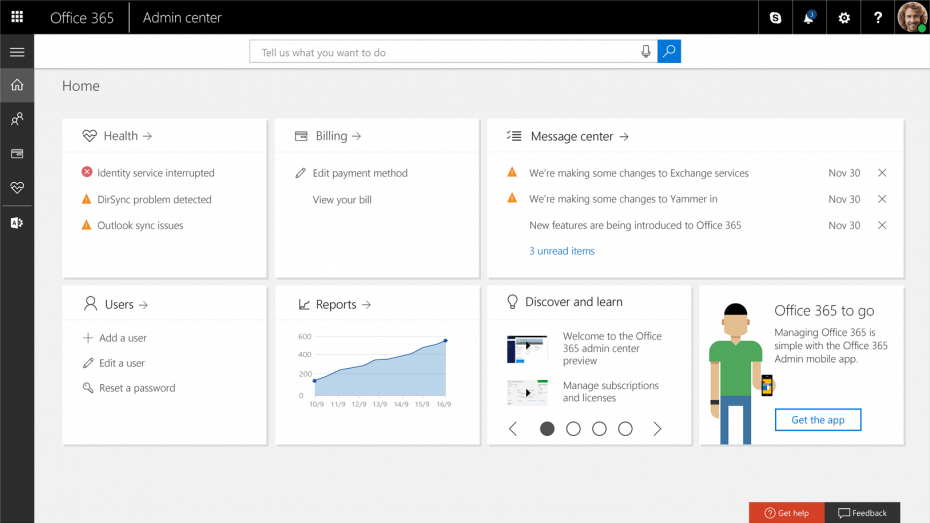
- Spustelėkite Vartotojai > Aktyvūs vartotojai kairėje.
- Tada vartotojų sąraše pasirinkite užblokuotą vartotoją.
- Spustelėkite Redaguoti atidaryti prisijungimo būsenos puslapį.
- Tada pasirinkite Leidžiama prisijungti variantą.
- Spustelėkite Sutaupyti mygtuką.
3. Užpildykite „MS Account Services Reset“ formą
„Office 365“ vartotojai taip pat gali užpildyti „MS Account Services“ formą, kad atblokuotų paskyras. Atidaryk MS sąskaitos paslaugų forma naršyklėje. Tada šioje formoje užpildykite visą reikiamą informaciją ir įveskite captcha. Paspauskite Pateikti mygtuką, norėdami išsiųsti formą „Microsoft“.
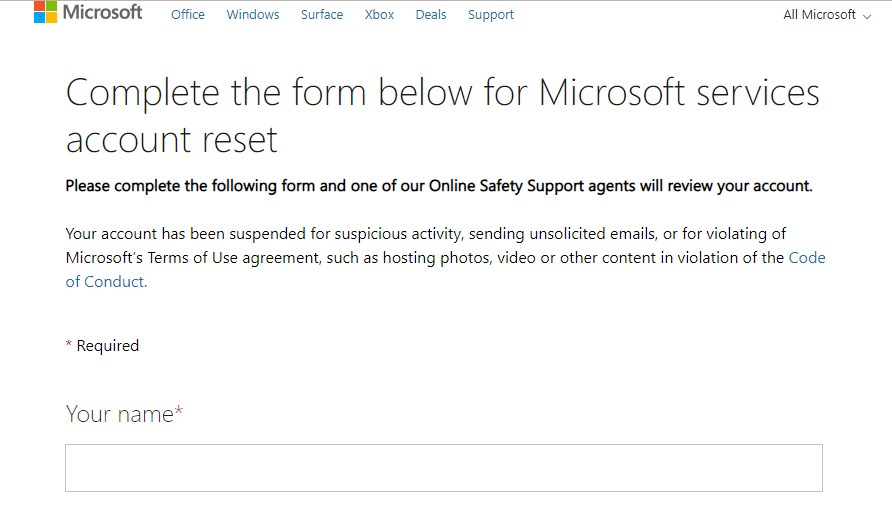
4. Paleiskite antivirusinę virusų paiešką
- Taip pat patartina paleisti antivirusinę programą, kuri gali užkirsti kelią virusų programinei įrangai, kai blokuojamos „MS Office 365“ paskyros. Norėdami tai padaryti naudodami „Windows Security“, spustelėkite Įveskite čia norėdami ieškoti mygtuką.
- Teksto laukelyje įveskite „Windows Security“ ir spustelėkite „Windows Security“, kad atidarytumėte tą įrankį.
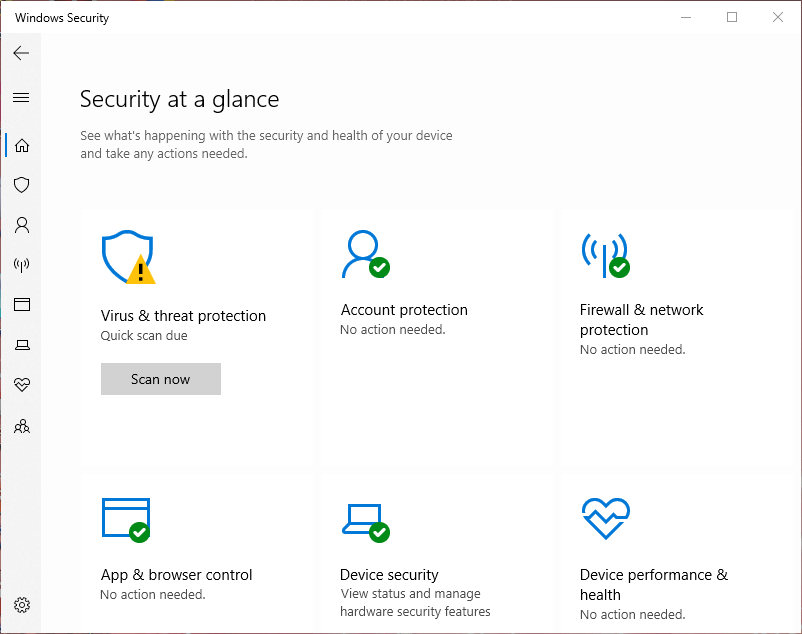
- Spustelėkite lango kairėje esantį skydo mygtuką.
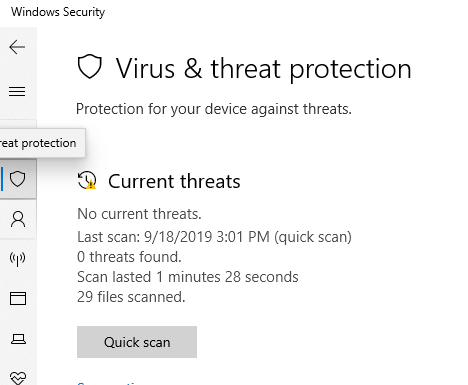
- Paspauskite Greitas nuskaitymas mygtuką.
Taigi, kaip vartotojai gali atblokuoti „Office 365“ paskyras. Vartotojai taip pat gali susisiekti su „Office 365“ palaikymo tarnyba dėl paskyros užpildydami teksto laukelį Susisiekite su „Office“ palaikymo tarnyba puslapis.
Susiję straipsniai, kuriuos reikia patikrinti:
- Nepavyko rasti „Office 365“ pašto dėžutės [Pataisyti]
- „Office 356“ grupės nariai negauna el. Laiškų
- Kaip atkurti ištrintas MSN („Microsoft Network“) paskyras
 Vis dar kyla problemų?Ištaisykite juos naudodami šį įrankį:
Vis dar kyla problemų?Ištaisykite juos naudodami šį įrankį:
- Atsisiųskite šį kompiuterio taisymo įrankį įvertintas puikiai „TrustPilot.com“ (atsisiuntimas prasideda šiame puslapyje).
- Spustelėkite Paleiskite nuskaitymą rasti „Windows“ problemų, kurios gali sukelti kompiuterio problemų.
- Spustelėkite Taisyti viską išspręsti patentuotų technologijų problemas (Išskirtinė nuolaida mūsų skaitytojams).
„Restoro“ atsisiuntė 0 skaitytojų šį mėnesį.


![10 melhores navegadores leves kompiuteriui [testados para uso de RAM]](/f/01edac8441a5af8a7f3f7bae72596a06.png?width=300&height=460)